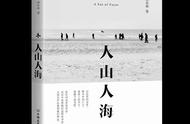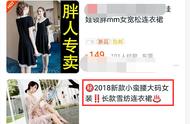如何取消华为手机左下角的安全模式:全面指南与心得分享
嗨,大家好,我是小壁虎,今天咱们来聊聊一些新鲜的话题。你是否有过这样的经历:拿起心爱的华为手机,却发现左下角显示着“安全模式”几个大字,心里顿时咯噔一下,不知所措?别担心,你并不孤单。安全模式其实是手机在遇到某些问题时的自我保护机制,但如何优雅地退出这个模式,恢复手机的正常使用呢?接下来,我将带你一起探索取消华为手机安全模式的全面指南,并分享一些实用的心得。

一、初识安全模式:一场意外的“自我保护”
想象一下,你的手机就像一位忠诚的骑士,时刻守护着你的数据和信息。当手机检测到系统或应用出现异常时,比如某个应用导致系统崩溃或数据冲突,它就会自动进入安全模式,以隔离问题,保护手机的核心功能不受影响。在安全模式下,只有系统自带的基本应用能够运行,第三方应用则被暂时禁用。

二、取消安全模式的三种方法:从简单到深入
方法一:直接重启——轻松一按,烦恼即消
情景再现:小张的华为手机突然进入了安全模式,他紧张地四处询问解决办法。在朋友的建议下,他尝试了长按电源键,屏幕上很快弹出了几个选项。他选择了“重启”,手机随即重启。当屏幕再次亮起时,左下角的“安全模式”字样已经消失,手机恢复了往日的活力。
详细步骤:
确认手机状态:首先,确保手机确实处于安全模式下,屏幕左下角会显示“安全模式”字样。
长按电源键:不要犹豫,直接长按电源键,直到屏幕上跳出几个选项。
选择重启:在屏幕上弹出的选项中,找到并点击“重启”或“重新启动”,注意不是“关机”。
等待重启完成:手机会自动开始重启过程,你需要耐心等待。重启后,检查左下角是否还有“安全模式”字样,如果没有,恭喜你,已成功退出安全模式。
小贴士:重启是解决许多手机问题的“万能钥匙”,它不仅能退出安全模式,还能清除一些临时缓存,提升手机运行速度。

方法二:卸载新应用——追根溯源,还手机清净
情景再现:李女士最近下载了一款新游戏,但玩了几天后,手机突然进入了安全模式。她回想起之前也有类似情况发生,于是决定卸载这款游戏试试。果然,卸载后重启手机,安全模式就消失了。
详细步骤:
进入设置:打开手机的设置菜单,这是管理手机各项功能的大本营。
找到应用管理:在设置菜单中,找到并点击“应用”或“应用管理”选项,这里列出了手机上安装的所有应用。
卸载可疑应用:仔细浏览应用列表,查找最近安装的应用,特别是那些可能引起问题的应用。选择这些应用,点击“卸载”按钮,将它们从手机中移除。
重启手机:卸载完可疑应用后,别忘了重启手机,以检查是否已成功退出安全模式。
小贴士:在下载新应用时,一定要选择正规渠道,避免安装来路不明的应用,以减少手机进入安全模式的风险。
方法三:恢复出厂设置——破釜沉舟,重建系统秩序
情景再现:王先生的华为手机频繁进入安全模式,尝试了重启和卸载应用都无效。在朋友的建议下,他决定恢复出厂设置。虽然有些不舍,但想到能解决问题,他还是毅然决然地进行了操作。恢复出厂设置后,手机果然恢复了正常。
详细步骤:
备份数据:在进行恢复出厂设置之前,请务必备份手机中的重要数据,如照片、联系人、短信等。因为此操作会清除所有数据和应用,相当于将手机恢复到出厂时的状态。
进入恢复模式:先将手机关机,然后同时按住音量上键和开机键,直到屏幕上出现三角形加感叹号的界面,即进入恢复模式。
选择恢复出厂设置:在恢复模式中,使用音量键上下移动选择“Wipe data/factory reset”,然后按开机键确认。接着选择“YES - delete all user data”并确认,手机将开始格式化过程。
等待格式化完成:格式化过程可能需要一段时间,请耐心等待。期间不要进行任何操作,以免影响恢复效果。
重启手机:格式化完成后,选择“reboot system now”重启手机。当手机再次启动时,你将看到一个全新的系统界面,此时手机已经退出了安全模式。
小贴士:恢复出厂设置是一种“破釜沉舟”的方法,虽然能解决问题,但也会带来数据丢失的烦恼。因此,在决定进行此操作前,请务必做好数据备份工作。
三、防止未来再陷困境:日常维护与预防
古人云:“防患于未然,胜于治乱于已成。”为了避免手机再次进入安全模式,我们需要做好日常维护与预防工作。
1. 定期清理手机缓存:手机在使用过程中会产生大量缓存文件,这些文件不仅占用存储空间,还可能影响系统性能。因此,建议定期使用手机自带的清理工具或第三方清理应用来清理缓存。
2. 删除无用的文件和应用:随着手机使用时间的增长,我们可能会下载很多不再需要的文件和应用。这些无用的东西不仅占用空间,还可能成为系统崩溃的潜在威胁。因此,建议定期删除无用的文件和应用,保持手机清爽。
3. 及时更新系统和应用:系统和应用的更新通常包含重要的修复和优化内容,能够提升手机的稳定性和性能。因此,建议定期检查并更新手机系统和应用,以确保手机始终保持在最佳状态。
4. 谨慎安装应用:在安装新应用时,一定要选择正规渠道,如华为应用市场等。避免安装来路不明的应用,以减少手机感染病毒或恶意软件的风险。
5. 备份重要数据:虽然恢复出厂设置能够解决一些问题,但也会带来数据丢失的烦恼。因此,建议定期备份手机中的重要数据,如照片、联系人、短信等。这样即使手机出现问题,也能轻松恢复数据。
四、心得分享:从问题中成长
在解决手机进入安全模式的过程中,我们不仅学到了具体的操作方法,更重要的是收获了面对问题的勇气和智慧。每一次遇到问题,都是一次成长的机会。通过不断探索和尝试,我们变得更加自信和从容。同时,我们也意识到日常维护与预防的重要性,学会了如何更好地保护我们的手机和数据。
五、结语:关注小壁虎,看更多生活家居数码信息
亲爱的朋友们,取消华为手机左下角的安全模式并不是一件难事。只要我们掌握了正确的方法,并注重日常维护与预防,就能轻松应对这一问题。希望今天的分享能对你有所帮助,让你在面对类似问题时能够游刃有余。同时,也欢迎你关注小壁虎,看更多生活家居数码信息,让我们一起在探索中成长,在成长中收获快乐。
关注小壁虎,看更多生活家居数码信息。让我们携手共进,创造更加美好的数字生活!
,